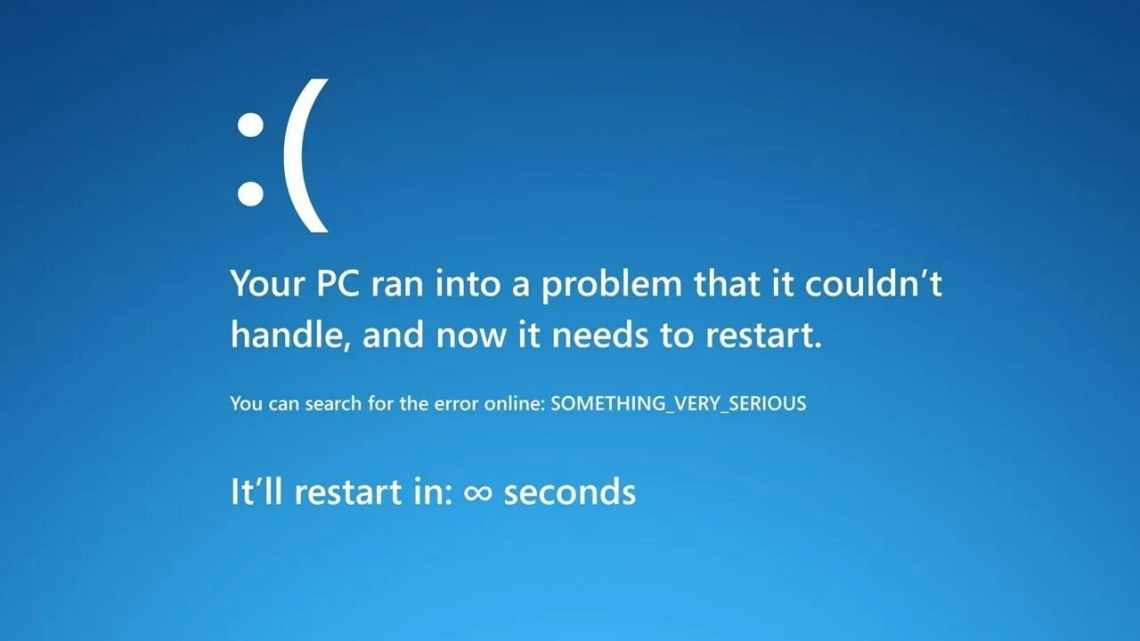Не запускаються програми у Windows 7\10.
Іноді користувачі стикаються з ситуацією, коли система перестає реагувати на подвійне клацання на ярлику програми або не викликається з меню програм. Таким чином, не запускаються програми, які вчора ще прекрасно працювали. Пошук запущеної відповідної служби або виконуваного файла нічого не дає: менеджер завдань, крім запущених при завантаженні системи програм, нічого не показує.
- Якщо програми не просто не запускаються, але й надають помилку щодо неможливості зіставити програму файлу, раджу звернутися до статті Помилка «Цьому файлу не зіставлено програму...»
- Це і не варіант, коли не запускаються програми з тієї причини, що в системі завелася якась зараза. Про це читайте в статті Windows не може відкрити файл або програму
- Переконайтеся, що ви маєте достатньо прав на запуск програми або перегляд теки. А це легко зробити, прочитавши статтю Повний доступ до тек Windows.
Не запускаються програми. Спосіб номер два.
Не поспішайте перевстановлювати програми, якщо ця помилка повторюється не з однією, а кількома програмами, швидше за все пошкоджена гілка реєстру, що відповідає саме за запуск програм і їх асоціацію з контекстного меню. Знаходиться вона тут:
HKEY_CLASSES_ROOT\.exe
і тут:
HKEY_CLASSES_ROOT\exefile
Головне - визначити, що саме пошкоджено в цих записах. «Чисті записи» кущів мають такий вигляд (відповідно):
тобто типовий параметр має бути
exefile
У Windows 10 теж саме:
Для гілки (тут же) PersistentHandler
:
{098f2470-bae0-11cd-b579-08002b30bfeb} Спускаємося ліворуч за розділом нижче. Для HKEY_CLASSES_ROOT\exefile
:
або
Невеликий відступ з приводу саме цього параметра. Обидва варіанти за замовчуванням правильні, але якщо після перезавантаження Windows (і зміни параметрів реєстру як вказано) результат не досягнуто, поверніться до попереднього куст реєстру і змініть значення параметра з Програмою (Application) на змінну:
«%1 ”%*
Перезавантажте і перевірте. Якщо ситуація з запуском виконавчих файлів відразу виправилася, давайте налаштуємо асоціації для цієї змінної і з контекстного меню теж. Для цього знову поверніться до ключа exefile і розгорніть його до ключа shell - open. Праворуч у параметрі Типове значення змініть з (значення не присвоєно) на вже вам знайомий
«%1 ”%*
Перезавантажуємося і перевіряємо.
Варіант 3: Загуглити інформацію
Йдемо в Яндекс або Google і пишемо запит наступного спрямування: «формат PY - чим відкрити?». У підсумку потрапляємо на один із сайтів і отримуємо потрібну інформацію.
Мінус методу полягає в тому, що не завжди вдається відразу знайти потрібну інформацію - іноді потрібен додатковий час, а користувачі-початківці через недосвідченість можуть завантажити вірусне ПЗ.
Щоб не поулчити неприємності, рекомендуємо шукати невідомі формати на перевіреному сайті - https://www.azfiles.ru/.
Проблему з неможливістю відкрити файл можна вирішити будь-яким з вищеописаних способів. Мабуть, найбільш прагматичний - використання спеціальних програм: в майбутньому, коли в черговий раз з'явиться проблема такого ж типу, знайти потрібну програму користувач зможе моментально. Найшвидший спосіб - пошук у мережі, але тут потрібно бути акуратніше. «Стандартний» варіант вирішення проблеми рятує не завжди, але і його не можна списувати з рахунків.
ДО РЕЧІ
У цьому розділі підкустів безліч, тому візьмемо для себе за правильну дію порівняти наявні у вашій системі записи з оригінальними. Це можна зробити, взявши їх з будь-якої стабільно працюючої системи (вдома або на роботі, у знайомих). Просто копіюєте розділи і потім експортуєте їх до свого реєстру. Правда, був варіант, коли я зіткнувся з витікаючою звідси проблемою... - не запустився сам редактор реєстру. Але вихід знаходиться дуже швидко, коли користуєшся не вбудованим редактором реєстру, а редактором сторонніх розробників. А найоптимальніший варіант роботи з пошкодженою системою і її реєстром - працювати не з під самої системи, а на базі завантажувального диска. Один з варіантів - утиліта Kaspersky Registry Editor
або звантажувальний диск за Hiren's BootCD. Правда, доведеться завантажити весь завантажувальний диск, але це того варто. За цим посиланням можна знайти повний опис принципів роботи з диском в цілому і конкретно з реєстром. Якщо немає на це часу, качайте просто редактор і спробуйте завантажитися з під системи. Найпростіший варіант - рідний редактор від Windows, він «важить» небагато, і завантажити його можна в мережі де-завгодно. До слова сказати, час вам подбати про спеціальний зовнішній бокс з жорстким диском всередині, де зберігаються всі потрібні образи Windows всіх поколінь і версій плюс ремонтні утиліти.